Als Amazon seine neueste Reihe von Fire TV Omni-Fernsehern auf den Markt brachte, verbesserte das Unternehmen nicht nur die Fernseher selbst, sondern fügte auch einige zusätzliche Funktionen hinzu. Eine einzigartige Funktion, die hinzugefügt wurde, ist das brandneue Fire TV Ambient Experience. Dies ist ein wenig von Samsungs „The Frame“-Reihe inspiriert, die Ihren Fernseher in ein Kunstwerk verwandeln kann.
Mit Amazons Ambient Experience auf der Fire TV Omni QLED, die Dinge werden auf die nächste Ebene gebracht, da Sie die Möglichkeit haben, bestimmte Fotos, Alben oder „Sammlungen“ von Kunstwerken auszuwählen, die angezeigt werden sollen. Darüber hinaus können Sie sogar einige verschiedene integrierte Widgets anzeigen lassen, die Ihnen Zugriff auf Dinge wie Haftnotizen, Smart-Home-Steuerungen, Ihre Kalenderereignisse und mehr geben.
So zeigen Sie Ihre eigenen Fotos auf Amazon Fire TV Omni an
Damit Ihre eigene Bildbibliothek tatsächlich als Hintergrund angezeigt wird, müssen Sie sie erwartungsgemäß zunächst einrichten
Amazon-Fotos. Derzeit sieht es nicht so aus, als ob Amazon die Möglichkeit bietet, Ihre Google Fotos-Bibliothek zu nutzen, aber Amazon Photos ist an sich durchaus leistungsfähig und lässt sich einfach einrichten.Unabhängig davon, ob Sie Amazon Photos zum ersten Mal einrichten oder bereits auf den Dienst vertrauen, empfehlen wir die Einrichtung einiger dedizierter Alben zur Nutzung. Sobald dies erledigt ist, führen Sie die folgenden Schritte aus, um Ihre eigenen Fotos auf Amazon Fire TV Omni anzuzeigen:
1. Starten Sie Ambient Experience, indem Sie sagen:Alexa, starte Ambient Experience."
2. Drücken Sie die Taste Menüschaltfläche (drei vertikale Linien) auf Ihrer Alexa-Sprachfernbedienung.

3. Markieren und auswählen Hintergrund ändern.
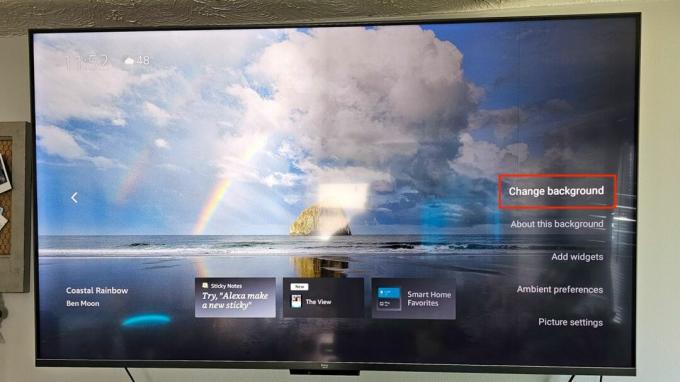
4. Wählen Persönliche Fotos.
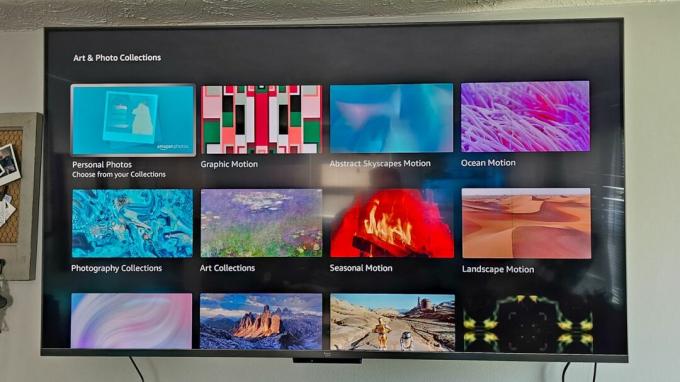
5. Wählen Sie das Album das du gezeigt haben möchtest.
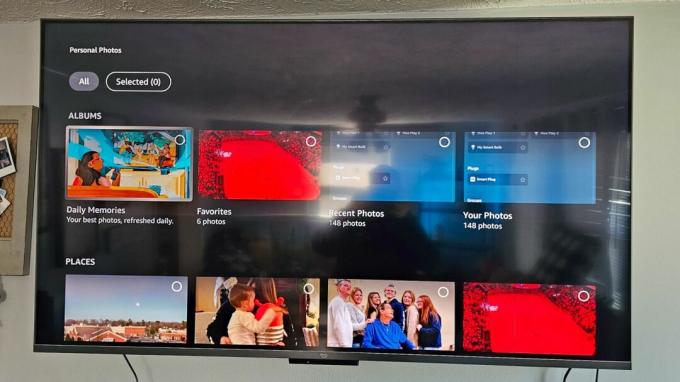
6. Wenn Sie dazu aufgefordert werden, wählen Sie aus Sammlung ändern.
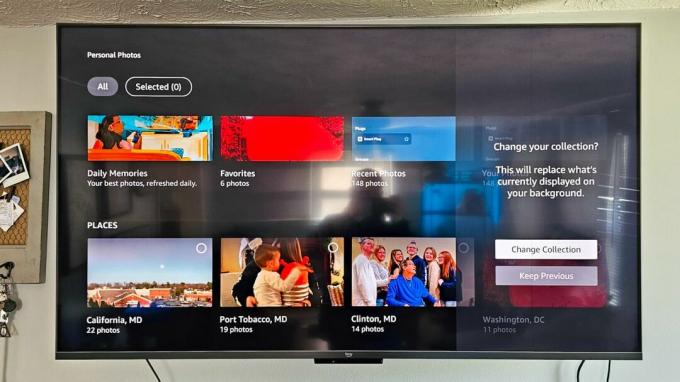
So zeigen Sie Kunstsammlungen in Ambient Experience auf Amazon Fire TV Omni an
Die Standardeinstellung für Benutzer von Amazon Fire TV Omni besteht darin, dass Ambient Experience eine Reihe von Sammlungen von Drittanbietern anzeigt. Einige davon sind einfach wunderschöne Bilder von verschiedenen Orten auf der Welt. Amazon hat jedoch auch einige verschiedene einzigartige Sammlungssätze hinzugefügt, die Sie genießen können.
1. Starten Sie Ambient Experience, indem Sie sagen:Alexa, starte Ambient Experience."
2. Drücken Sie die Taste Menüschaltfläche (drei vertikale Linien) auf Ihrer Alexa-Sprachfernbedienung.

3. Markieren und auswählen Hintergrund ändern.
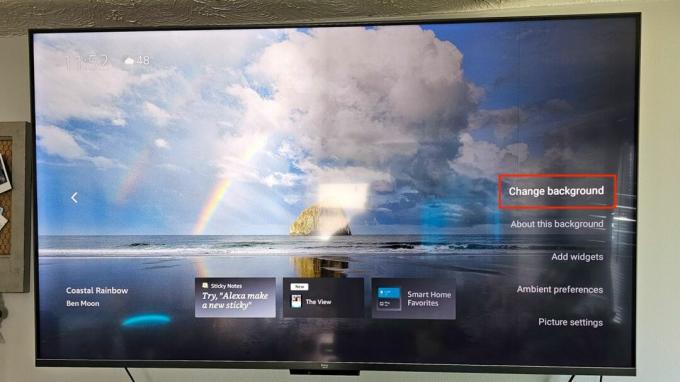
4. Wählen Kunst- und Fotosammlungen.
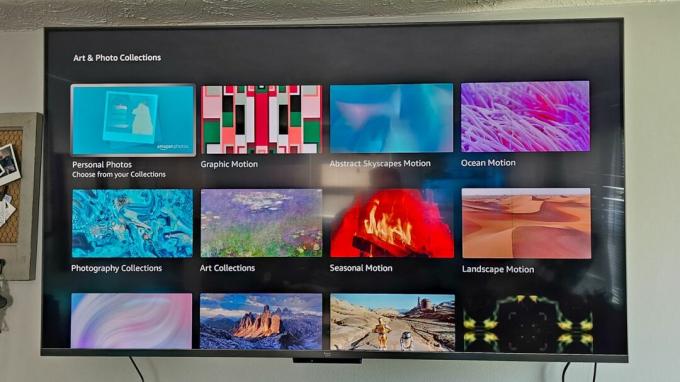
5. Suchen Sie die Sammlung und wählen Sie sie aus die Sie verwenden möchten.
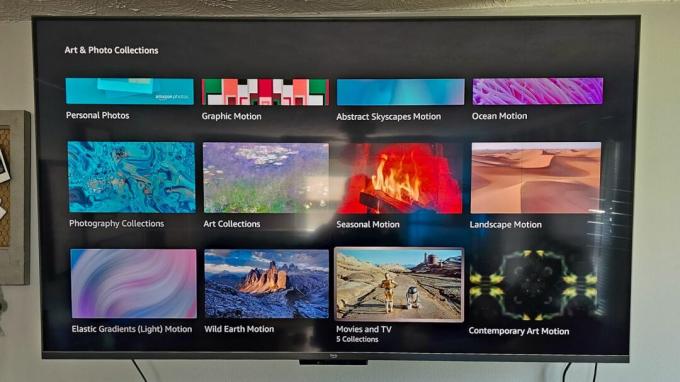
6. Wenn Sie dazu aufgefordert werden, wählen Sie aus Sammlung ändern.
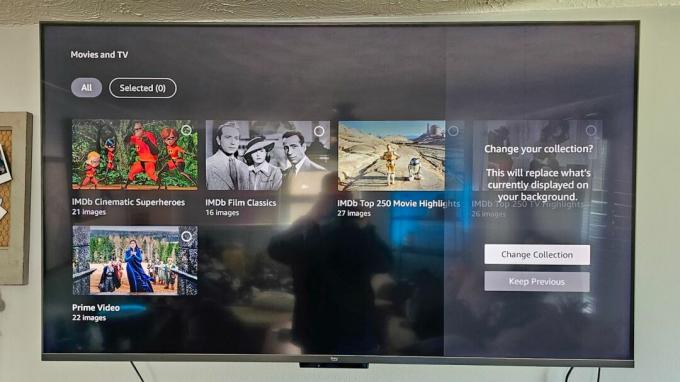
Zugegebenermaßen waren wir etwas überrascht, als wir die Möglichkeit sahen, Widgets aus der Ambient Experience heraus erscheinen zu lassen. Aber das ist eine willkommene Ergänzung, da es wirklich schön ist, einfach das mitgelieferte zu verwenden Alexa-Sprachfernbedienung um das Licht einzuschalten oder einen Blick auf Ihre Überwachungskamera zu werfen.
1. Starten Sie Ambient Experience, indem Sie sagen:Alexa, starte Ambient Experience."
2. Drücken Sie die Taste Menüschaltfläche (drei vertikale Linien) auf Ihrer Alexa-Sprachfernbedienung.

3. Markieren und auswählen Widgets hinzufügen.

4. Wählen eines der bereitgestellten Widgets.
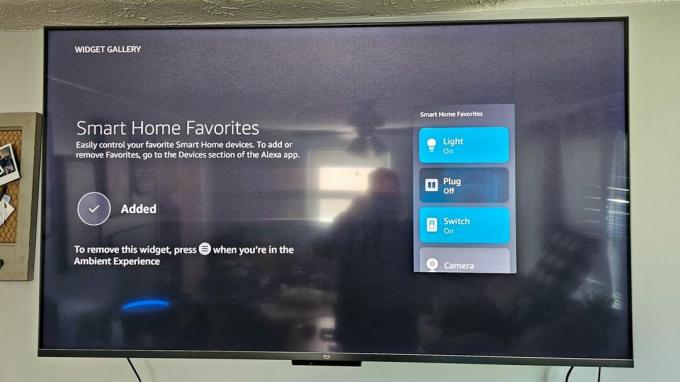
Wenn Sie sich fragen, welche Widgets verfügbar sind, finden Sie hier die vollständige Liste:
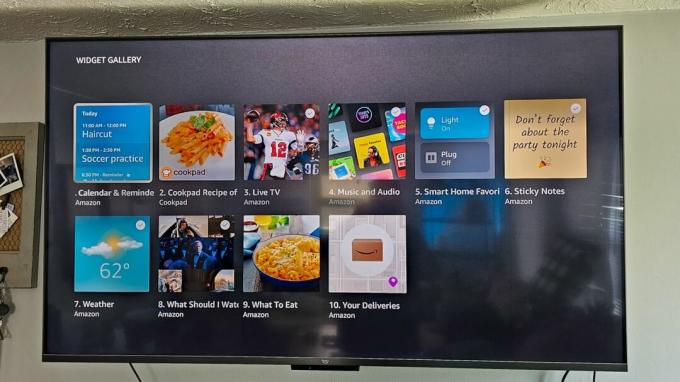
- Kalender und Erinnerungen
- Cookpad-Rezept des Tages
- Live Fernsehen
- Musik und Audio
- Smart Home-Favoriten
- Haftnotizen
- Wetter
- Was soll ich sehen?
- Was zu essen
- Ihre Lieferungen
Passen Sie weitere Ambient Experience-Einstellungen an
Es sollte keine allzu große Überraschung sein, aber es gibt noch mehr Ambient Experience-Einstellungen, die Sie optimieren und ändern können. Dazu müssen Sie jedoch zur App „Einstellungen“ auf Ihrem Fire TV Omni navigieren.
1. Aufwachen Ihr Amazon Fire TV.
2. Vom Startbildschirm aus: nach rechts scrollen und wählen Sie die aus Einstellungen (Ausrüstung) Symbol.
3. Wählen Anzeige und Töne.
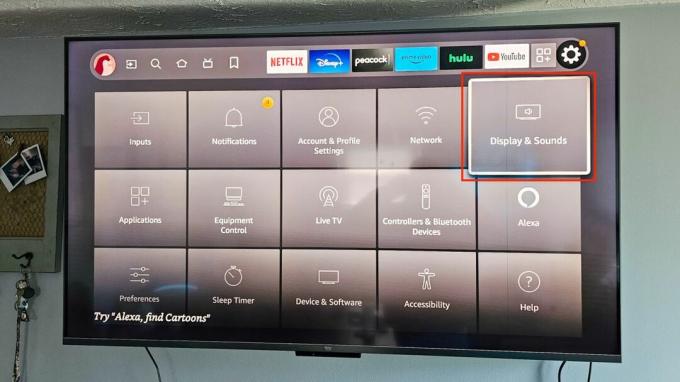
4. Scrollen Sie nach unten und wählen Sie aus Ambiente-Erlebnis.
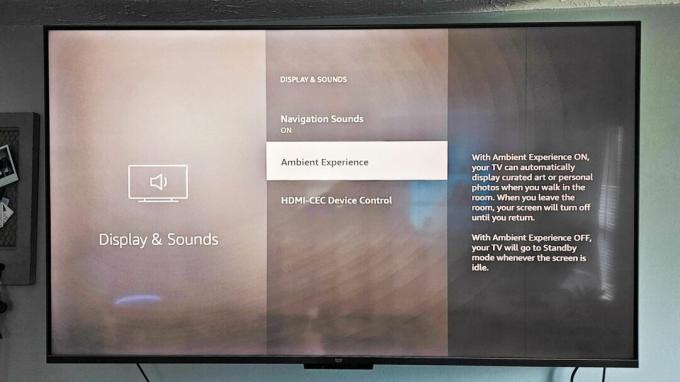
5. Markieren und auswählen Umgebungspräferenzen.
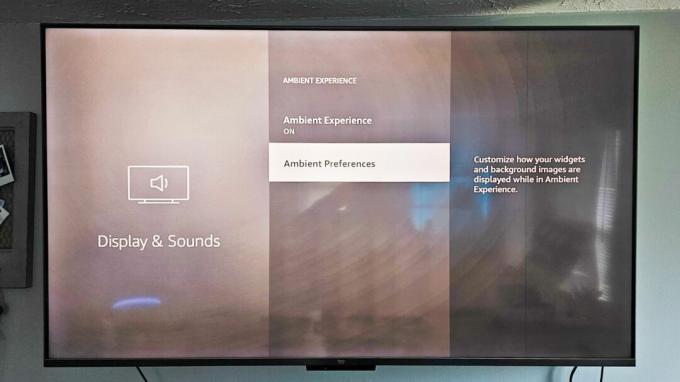
Von hier aus können Sie durch die verschiedenen Menüs gehen und Anpassungen am Aussehen des Ambient Experience vornehmen. Dazu gehören Dinge wie das Ändern der Größe der angezeigten Widgets, das Anpassen der Häufigkeit, mit der sich der Hintergrund ändert, und das Ein- und Ausschalten der Uhr- und Wetter-Widgets.
Ambient Experience ist eine hervorragende Ergänzung

Sobald Sie die Besonderheiten herausgefunden haben und wissen, wie Sie tatsächlich auf die Einstellungen für das Ambient Experience für das Amazon Fire TV Omni QLED zugreifen, wird es Ihnen definitiv Spaß machen. Wir hatten bereits die Möglichkeit, Amazon Photos als eine Art „Hintergrundbild“ zu verwenden, aber das Hinzufügen verschiedener Sammlungen ist eine nette Geste.
Darüber hinaus hilft Ihnen Amazon durch das Hinzufügen verschiedener Widgets dabei, schnell verschiedene Informationen anzuzeigen oder Ihr Smart Home ganz einfach zu steuern. Wir drücken die Daumen, dass Amazon in Zukunft weitere Widgets implementiert, aber das ist auf jeden Fall ein guter Anfang.

Amazon Fire TV Omni QLED (2022)
Mehr als nur ein Fernseher
Der Amazon Fire TV Omni QLED bietet nicht nur eine hervorragende Bildqualität, sondern ist auch die einzige Option im Amazon-Sortiment, die Ambient Experience bietet. Dies kann Ihren Fernseher im Grunde in ein riesiges Smart Display verwandeln, das Ihre Lieblingsbilder zeigt oder Ihr Smart Home steuert.
